Ben je nog steeds op zoek naar Windows Movie Maker? Gebruik je nog steeds Windows Movie Maker om een video te maken? Wat moet u doen als u problemen ondervindt met Movie Maker? Heb je ooit gedacht aan vervangingen voor Windows Movie Maker? Hier somt dit bericht het beste gratis alternatief voor Windows 10 Movie Maker op - MiniTool MovieMaker.
Je hebt vast wel eens gehoord van de gratis videobewerkingssoftware Windows Movie Maker. Als een van 's werelds populairste gratis video-editors, kan Movie Maker je helpen om gemakkelijk en snel een film te maken met je video's en foto's. Helaas is deze tool ter ruste gelegd. Maak je geen zorgen! Er zijn enkele Movie Maker-alternatieven beschikbaar die krachtiger en gebruiksvriendelijker zijn.
Windows Movie Maker
Windows Movie Maker, onderdeel van Windows Essentials 2012, is videobewerkingssoftware van Microsoft en biedt de mogelijkheid om video's te maken en te bewerken en deze te publiceren op OneDrive, Facebook, Vimeo, YouTube en Flickr. Hier kun je op de volgende knop klikken om de gratis videobewerkingssoftware te downloaden.
Deze downloadlink wordt aangeboden door MiniTool® Software Ltd. Dit professionele softwareontwikkelingsbedrijf biedt een gratis download van Movie Maker, en deze download is volkomen veilig. Gegarandeerd 100% virusvrij en spywarevrij! (Natuurlijk biedt dit bedrijf ook andere krachtige tools zoals software voor bestandsherstel, partitiebeheersoftware, gratis back-upsoftware, enz. Meer informatie vindt u in Welkom bij MiniTool MovieMaker.)
Hoofdinterface
Nadat u de gratis videobewerkingssoftware hebt gedownload, kunt u deze op de computer installeren en vervolgens als volgt starten om de hoofdinterface te krijgen.
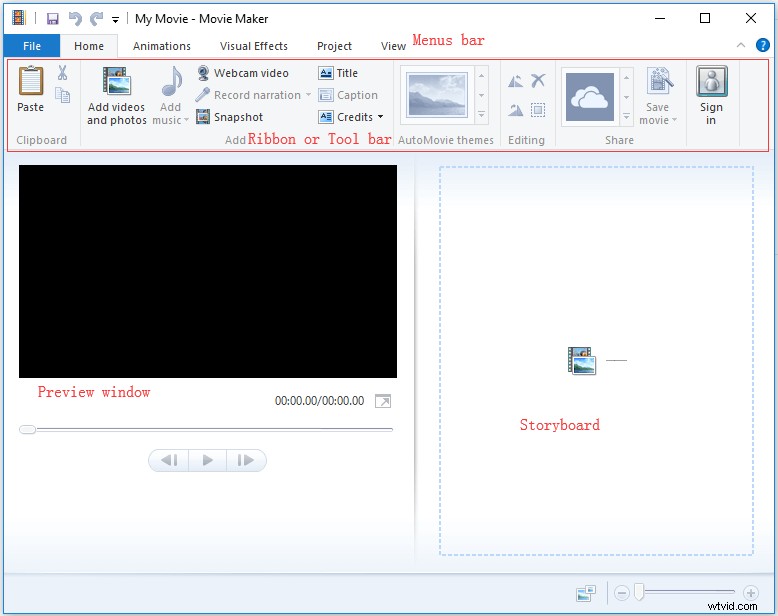
Vanuit deze bovenstaande interface kunt u zien dat er vier hoofdonderdelen van deze software zijn:menubalk, lint of werkbalk, voorbeeldvenster en storyboard-venster.
Met een duidelijke interface kun je eenvoudig een film maken met deze software.
Eenvoudige stappen om een video te maken
Voer hier de volgende stappen uit om een film te maken met Windows Movie Maker.
Eerst moet u uw mediabestanden, inclusief foto's en video's, importeren in Windows Movie Maker.
Ten tweede kunt u uw film bewerken. Windows Movie Maker biedt de volgende speciale effecten om u te helpen uw film te verbeteren en te voltooien.
- Overgang:Movie Maker biedt 78 overgangen om de overstap soepel te laten verlopen en er goed uit te laten zien. Verwant : Overgang naar video toevoegen met Windows Movie Maker (beginners).
- Pan en zoom:met de gratis videobewerkingssoftware kun je het Pan- en Zoom-effect toepassen op de video of afbeelding en langzaam inzoomen op de onderwerpen die je interesseren en van het ene onderwerp naar het andere pannen.
- Visuele effecten:deze Microsoft-tool biedt een verscheidenheid aan filters en bewerkingseffecten om het uiterlijk van uw videoclips te wijzigen.
- AutoMovie-thema's:Movie Maker biedt 7 AutoMovie-thema's, waaronder modern, standaard, fade, cinematic, pan en zoom, sepia en zwart-wit, en deze thema's worden gepresenteerd in een eenvoudige, goede smaak.
Exporteer ten slotte uw film.
Als je hier leest, vraag je je misschien af:
"Waarom moeten we Windows Movie Maker Alternative gebruiken?"
Lees nu verder voor meer antwoorden.
Waarom we Movie Maker Alternative nodig hebben
Om heel eerlijk te zijn, Movie Maker is voor ons een goede keuze om een film te maken. Het is gratis videobewerkingssoftware. Het biedt een duidelijke interface. Het biedt een aantal speciale effecten om je film af te maken.
Movie Maker was inderdaad ooit 's werelds populairste gratis video-editor, maar is na vele jaren van uitstekende service ter ruste gelegd. Hoewel we deze tool nog steeds van sommige websites kunnen krijgen, ontvangt de software geen beveiligingsupdates om nieuw ontdekte kwetsbaarheden te verhelpen. Soms krijgen gebruikers bijvoorbeeld de foutmelding "Windows Movie Maker kan de film niet op de opgegeven locatie opslaan" wanneer ze bestanden opslaan.
En ze zullen altijd allerlei problemen tegenkomen bij het bewerken van een film met Windows Movie Maker, zoals zwarte balken. Er zijn enkele veelvoorkomende Movie Maker-problemen.
Windows Movie Maker werkt niet
Volgens een enquête hebben we vastgesteld dat veel gebruikers het probleem met Movie Maker niet hebben gevonden. Als ze de gratis videobewerkingssoftware starten, krijgen ze de volgende berichten te zien:
- Windows Movie Maker werkt niet meer.
- Movie Maker kan niet starten.
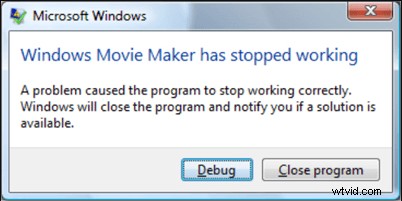
Ben je hetzelfde probleem tegengekomen? Weet jij hoe je deze fouten kunt oplossen? Maak je geen zorgen als je Windows Movie Maker niet werkt, je kunt antwoorden vinden in dit bericht:Opgelost - Windows Movie Maker werkt niet (Windows 10/8/7).
Windows Movie Maker Geen geluid
Het is wel een beetje jammer dat je het geluid niet kunt horen als je een prachtige film in Windows Movie Maker bewerkt. Helaas is het probleem met het geluid van filmmakers een veelvoorkomend probleem. Soms kunt u dit probleem eenvoudig oplossen door het videobestandsformaat te converteren. (Hier vindt u meer oplossingen uit dit bericht:8 Oplossingen:Windows Movie Maker Geen geluid.) We merken echter dat deze oplossing in veel gevallen niet werkte. En veel gebruikers hebben eindelijk het probleem met geen geluid opgelost door een Movie Maker-alternatief te gebruiken.
Windows Movie Maker zwarte balken
Je hebt vast wel eens een video met zwarte balken gezien! U moet het probleem met de zwarte balken zijn tegengekomen bij het gebruik van Windows Movie Maker! Weet u echter hoe u dit probleem met succes kunt oplossen? Hier vindt u de gedetailleerde stappen voor het verwijderen van zwarte balken, zolang u dit bericht "Tutorial:Zwarte balken verwijderen - Windows Movie Maker" leest.
Windows Movie Maker loopt vast
Movie Maker crasht is een onvermijdelijke vraag. Het is bekend dat de onverwachtse bevriezingscrash degenen die op dat moment proberen aan te werken alleen maar woedend en frustreert. Helaas hebben we geen goede methode voor deze vraag en ontvangt Movie Maker geen beveiligingsupdates. Dus,
het is noodzakelijk om te zoeken naar vervangingen voor Windows Movie Maker.
ZIEN! Er zijn veel verschillende problemen bij het gebruik van Windows Movie Maker. Gerelateerd:6 dingen die u moet weten over gratis Windows Movie Maker. Daarom zijn steeds meer gebruikers op zoek naar een goed alternatief. Nu denk ik dat je je misschien afvraagt:
"Welke is het beste gratis alternatief voor Movie Maker?"
Windows Movie Maker is officieel stopgezet zonder vervanging op 10 januari 2017. Het is tijd om op zoek te gaan naar een alternatief voor Microsoft Movie Maker. Klik om te tweeten
Het beste alternatief voor Windows Movie Maker – MiniTool MovieMaker
Er is veel videobewerkingssoftware op de markt. Hier is MiniTool MovieMaker, de alles-in-één video-app die binnenkort van MiniTool® Software Ltd komt, het beste gratis alternatief voor Movie Maker. Met deze geheel nieuwe videobewerkingssoftware kun je gemakkelijk en snel video's maken en bewerken.
Waarom kiezen voor MiniTool MovieMaker
De doelgroep voor MiniTool MovieMaker is de gemiddelde videomaker die snel en gemakkelijk professioneel ogende resultaten wil behalen. Het beste alternatief voor Windows 10 Movie Maker biedt wizardachtige interfaces waarmee u eenvoudig een film kunt maken. Wat nog belangrijker is, deze software biedt filmsjablonen. U hoeft alleen een geschikte filmsjabloon zoals liefde te selecteren en vervolgens uw bestanden te importeren, inclusief foto's en video's. Daarna krijg je een coole film met je eigen mediabestanden. Als je bepaalde details van deze video niet leuk vindt, kun je deze natuurlijk bewerken voordat je hem opslaat. Eerlijk gezegd kan zelfs onze oma met deze software gemakkelijk een prachtige film maken.
Videosjablonen
- Overgangen :MiniTool MovieMaker biedt video-overgangen om u te helpen bij het maken van een video. (Voor digitale video kan de overgang visueler en duidelijker zijn, zoals fade-outs, wipes, oplos- en fades of andere visuele effecten.) Het beste Movie Maker-alternatief biedt een verzameling strakke en moderne grafische overgangen die bij veel videoprojecten passen van creatief tot commercieel.
- Effecten :Om uw film mooier en opvallender te maken, biedt MiniTool MovieMaker veel effecten om u te helpen uw film af te maken. Je kunt bijvoorbeeld de vorm van je clip veranderen, en je kunt de kleur van je clip veranderen, enz. Natuurlijk zijn de stappen heel eenvoudig. Je hoeft alleen maar de clip te selecteren die je wilt wijzigen, vervolgens de gewenste effectsjabloon te selecteren en deze tenslotte naar de geselecteerde clip te slepen.
- Tekst :We horen je over die vermoeide, oude, inflexibele titelsjablonen. Het beste gratis alternatief voor Movie Maker biedt veel prachtige geanimeerde tekstsjablonen. Bovendien biedt MiniTool MovieMaker titels, bijschriften en u kunt een geschikt tekstsjabloon op uw video toepassen. Als je bijvoorbeeld een liefdesfilm maakt, kun je een titel over liefde kiezen en het woord veranderen.
Zoals we weten, bieden veel videobewerkingseditors altijd meerdere tracks om gebruikers te laten bewerken en een coole film te maken. Voor professionele gebruikers houden ze van meerdere tracks. De overgrote meerderheid van de gebruikers moet echter meer professionele kennis leren over het bewerken van video als de video-editor veel verschillende tracks bevat. Gelukkig biedt MiniTool MovieMaker hier een eenvoudige en duidelijke videotrack, evenals een soundtrack waarmee je gemakkelijk een coole film kunt maken.
Het beste Movie Maker-alternatief helpt je niet alleen om een grote clip gemakkelijk en snel in kleinere delen te knippen zonder daarbij frames te verliezen, maar zorgt er ook voor dat je ongewenste frames aan het begin of einde van een clip verwijdert.
Download deze gratis video-editor en probeer het uit.
Deel het beste alternatief voor Windows Movie Maker, MiniTool MovieMaker, met jullie allemaal. Klik om te tweeten
Kortom
Windows Movie Maker is voor ons een goede keuze om een film te maken. Movie Maker werd echter officieel stopgezet zonder vervanging op 10 januari 2017. MiniTool MovieMaker is het beste alternatief voor Windows Movie Maker. Het is gemakkelijk te gebruiken en toch krachtig. Met deze tool kun je eenvoudig een prachtige film maken. Bovendien kunt u in MiniTool eenvoudig enkele geavanceerde functies bereiken, zoals animatie-effecten, kleurcorrectie.
Als je vragen of suggesties hebt over MiniTool MovieMaker, laat dan een reactie achter in de reactie hieronder of stuur ons een e-mail via [email protected]. We zullen het zo snel mogelijk oplossen.
